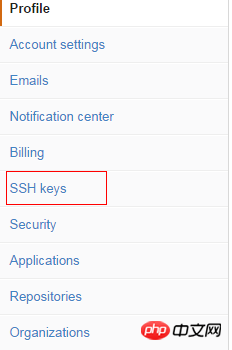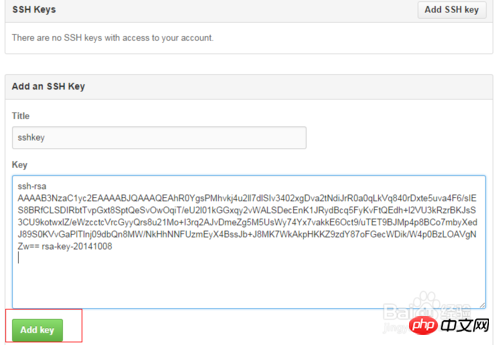githun의 코드 베이스에 코드를 동기화하거나 업로드할 때마다 매번 사용자 이름과 비밀번호를 입력해야 합니다. 이때 SSH 키를 설정하면 이러한 문제를 해결할 수 있습니다. TortoiseGit을 로컬 github 관리 도구로 사용하는 경우 TortoiseGit은 ssh-keygen에서 생성된 rsa 키 대신 확장명이 ppk인 비밀 키를 사용합니다. 즉, ssh-keygen -C "username@email.com" -t rsa를 사용하여 생성된 키는 TortoiseGit에서 사용할 수 없습니다. github 기반 개발은 rsa 키를 사용해야 하므로 TortoiseGit의 putty 키 생성 도구를 사용하여 github에 적합한 rsa 키와 TortoiseGit에 적합한 ppk 키를 모두 생성해야 합니다. ㅋㅋㅋ 생성 과정에서 마우스를 흔들어 무작위성을 높이세요.
풀이 항상 비밀번호를 묻는 메시지를 표시하는 이유는 무엇입니까?
-
생성 후 생성된 내용을 모두 복사하고 창을 닫지 않은 상태로 둡니다.


- Github에 로그인하여 오른쪽 상단의 설정 차트를 클릭하고 설정 페이지로 들어가서 왼쪽 옵션에서 SSH 키를 선택한 다음 SSH 키 추가를 클릭하고 나타나는 인터페이스에 SSH 키 이름을 입력하고 원하는 내용을 입력한 다음 방금 복사한 내용을 키에 붙여넣고 키 추가를 클릭하세요.

-
 두 번째 단계 창으로 돌아가서 개인 키 저장 버튼을 클릭하여 TortoiseGit의 개인 키 확장을 .ppk로 저장합니다.
두 번째 단계 창으로 돌아가서 개인 키 저장 버튼을 클릭하여 TortoiseGit의 개인 키 확장을 .ppk로 저장합니다. 
 TortoiseGit 시작 메뉴에서 Pageant 프로그램을 실행하면 자동으로 작업 표시줄에 도킹됩니다.
TortoiseGit 시작 메뉴에서 Pageant 프로그램을 실행하면 자동으로 작업 표시줄에 도킹됩니다.
-
-
팝업 키 관리 목록에서 키 추가를 클릭하고, 4단계에서 저장한 프라이빗 키(.ppk) 파일을 추가한 후 대화 상자를 닫습니다.
위 구성 후에는 TortoiseGit을 사용하여 매번 비밀번호를 입력하지 않고도 푸시 및 풀 작업을 수행할 수 있습니다.
위 내용은 풀이 항상 비밀번호를 묻는 메시지를 표시하는 이유는 무엇입니까?의 상세 내용입니다. 자세한 내용은 PHP 중국어 웹사이트의 기타 관련 기사를 참조하세요!

핫 AI 도구

Undresser.AI Undress
사실적인 누드 사진을 만들기 위한 AI 기반 앱

AI Clothes Remover
사진에서 옷을 제거하는 온라인 AI 도구입니다.

Undress AI Tool
무료로 이미지를 벗다

Clothoff.io
AI 옷 제거제

AI Hentai Generator
AI Hentai를 무료로 생성하십시오.

인기 기사

뜨거운 도구

메모장++7.3.1
사용하기 쉬운 무료 코드 편집기

SublimeText3 중국어 버전
중국어 버전, 사용하기 매우 쉽습니다.

스튜디오 13.0.1 보내기
강력한 PHP 통합 개발 환경

드림위버 CS6
시각적 웹 개발 도구

SublimeText3 Mac 버전
신 수준의 코드 편집 소프트웨어(SublimeText3)

뜨거운 주제
 7455
7455
 15
15
 1375
1375
 52
52
 77
77
 11
11
 40
40
 19
19
 14
14
 9
9
 Xiaohongshu에서 여러 계정을 갖는 방법은 무엇입니까? 교통 상황은 어떻습니까?
Mar 24, 2024 pm 03:36 PM
Xiaohongshu에서 여러 계정을 갖는 방법은 무엇입니까? 교통 상황은 어떻습니까?
Mar 24, 2024 pm 03:36 PM
콘텐츠가 풍부한 소셜 전자상거래 플랫폼인 Xiaohongshu는 많은 사용자를 끌어 모았습니다. Xiaohongshu에서 다양한 비즈니스를 운영하려는 사람들에게는 여러 계정을 갖는 것이 특히 중요합니다. 그렇다면 Xiaohongshu에는 어떻게 여러 계정이 있습니까? 이러한 계정에 트래픽이 발생하도록 하려면 어떻게 해야 합니까? 이 기사에서는 이러한 문제를 자세히 분석하고 유용한 지침을 제공합니다. 1. Xiaohongshu에서 여러 계정을 갖는 방법은 무엇입니까? Xiaohongshu 계정을 등록할 때 여러 계정을 보유하기 위해 서로 다른 휴대폰 번호 또는 이메일 주소를 사용하여 여러 계정을 등록하도록 선택할 수 있습니다. 실명인증은 계정의 보안과 신뢰성을 높이는 효과적인 수단입니다. 각 계정은 실명 인증을 거쳐 계정의 신뢰성과 신뢰성을 높이는 것이 좋습니다. 3. 정보 개선 : 개인 홈페이지, 헤더 등 각 계정의 정보 개선
 Xiaohongshu 계정의 휴대폰 번호를 변경하는 방법은 무엇입니까? 휴대폰 번호를 변경하면 영향이 있나요?
Mar 22, 2024 am 08:11 AM
Xiaohongshu 계정의 휴대폰 번호를 변경하는 방법은 무엇입니까? 휴대폰 번호를 변경하면 영향이 있나요?
Mar 22, 2024 am 08:11 AM
디지털 시대에 샤오홍슈는 많은 사람들이 자신의 삶을 공유하고 좋은 것을 발견하는 플랫폼이 되었습니다. 시간이 지남에 따라 계정의 휴대폰 번호를 변경해야 할 수도 있습니다. 그렇다면 Xiaohongshu의 휴대폰 번호를 변경하는 방법은 무엇입니까? 1. Xiaohongshu 계정의 휴대폰 번호를 변경하는 방법은 무엇입니까? 1. Xiaohongshu 계정에 로그인하고 “내” 페이지로 들어갑니다. 2. 오른쪽 상단 모서리에 있는 "..."을 클릭하고 "설정"을 선택합니다. 3. 설정 페이지에서 "계정 및 보안" 옵션을 찾아 클릭하여 들어갑니다. 4. 계정 및 보안 페이지에서 "휴대폰 번호" 옵션을 찾아 클릭하여 입력하세요. 5. 이때 현재 휴대폰 번호가 페이지에 표시됩니다. "휴대폰 번호 변경"을 클릭하세요. 6. 새로운 휴대폰 번호를 입력하고 인증번호를 받은 후 작성해주세요. 7. 계정 보안을 위해 새로운 비밀번호를 설정하세요. 8. 위의 단계를 완료한 후,
 Xiaohongshu 계정을 두 개 가지려면 어떻게 해야 하나요? 두 개의 Xiaohongshu 계정을 갖는 것이 크리에이터에게 어떤 도움이 되나요?
Mar 21, 2024 pm 10:11 PM
Xiaohongshu 계정을 두 개 가지려면 어떻게 해야 하나요? 두 개의 Xiaohongshu 계정을 갖는 것이 크리에이터에게 어떤 도움이 되나요?
Mar 21, 2024 pm 10:11 PM
커뮤니티, 콘텐츠, 전자상거래를 통합한 플랫폼으로서 Xiaohongshu는 많은 창작자와 사용자의 관심을 끌었습니다. 일부 사용자는 다양한 유형의 콘텐츠를 더 잘 관리하고 운영하기 위해 두 개의 Xiaohongshu 계정을 갖고 싶어합니다. 이 기사에서는 두 개의 Xiaohongshu 계정을 만드는 방법을 살펴보고 이 접근 방식이 제작자를 위한 잠재적 이점을 살펴봅니다. 1. Xiaohongshu 계정을 두 개 만드는 방법은 무엇입니까? 새 계정을 등록하는 것은 매우 간단합니다. 모바일 앱 스토어에서 Xiaohongshu 앱을 다운로드한 다음 프롬프트에 따라 관련 정보를 입력하고 닉네임, 아바타 및 비밀번호를 설정하세요. 2. 원래 계정에 로그인: 새 계정을 등록한 후 Xiaohongshu 앱에서 로그아웃한 다음 원래 계정에 다시 로그인해야 합니다. 3. 계정 전환: Xiaohongshu 앱에서 오른쪽 하단에 있는 "내"를 클릭한 다음 아바타를 클릭하고 "를 선택합니다.
 Kuaishou 계정이 비정상적으로 활성화되면 어떻게 해야 합니까? -Kaishou 비밀번호 없는 결제를 끄는 방법은 무엇입니까?
Mar 18, 2024 pm 01:30 PM
Kuaishou 계정이 비정상적으로 활성화되면 어떻게 해야 합니까? -Kaishou 비밀번호 없는 결제를 끄는 방법은 무엇입니까?
Mar 18, 2024 pm 01:30 PM
Kuaishou 계정이 비정상적으로 활성화되면 어떻게 해야 합니까? Kuaishou 계정이 비정상적이어서 활성화해야 하는 경우 다음 단계를 시도하여 문제를 해결할 수 있습니다. 다시 로그인을 시도하십시오. 먼저 정확한 사용자 이름과 비밀번호를 사용하여 Kuaishou 계정에 다시 로그인하십시오. 입력된 정보의 정확성을 확인하세요. 2. 네트워크 연결 확인: 장치가 인터넷에 제대로 연결되어 있는지 확인하세요. 때로는 네트워크 문제로 인해 비정상적인 계정 로그인이 발생할 수 있습니다. 3. 계정 상태 확인: 귀하의 계정이 위반 또는 기타 사유로 인해 Kuaishou에 의해 금지되거나 동결된 경우, 문제 해결을 위해 Kuaishou의 고객 지원 부서에 문의해야 합니다. 계정을 활성화하려면 신원 확인이나 기타 정보를 제공해야 할 수도 있습니다. 4. 인증 코드 또는 휴대폰 인증: Kuaishou는 계정 보안을 보장하기 위해 휴대폰 인증을 수행하거나 인증 코드 입력을 요구할 수 있습니다.
 Mijia에 TV를 추가하는 방법
Mar 25, 2024 pm 05:00 PM
Mijia에 TV를 추가하는 방법
Mar 25, 2024 pm 05:00 PM
많은 사용자가 현대 생활에서 Xiaomi 스마트 홈 상호 연결의 전자 생태계를 점점 더 선호하고 있습니다. Mijia 앱에 연결하면 휴대폰으로 연결된 장치를 쉽게 제어할 수 있습니다. 그러나 많은 사용자는 여전히 Mijia를 추가하는 방법을 모릅니다. 이 튜토리얼 가이드는 도움이 필요한 모든 사람에게 도움이 될 수 있도록 구체적인 연결 방법과 단계를 제공합니다. 1. Mijia 앱을 다운로드한 후 Xiaomi 계정을 생성하거나 로그인합니다. 2. 추가 방법: 새 장치의 전원을 켠 후 휴대폰을 장치에 가까이 가져간 다음 Xiaomi TV를 켜십시오. 정상적인 상황에서는 "확인"을 선택하여 장치 연결 프로세스에 들어갑니다. 메시지가 나타나지 않으면 수동으로 장치를 추가할 수도 있습니다. 방법은 스마트 홈 앱에 들어간 후 왼쪽 하단에 있는 첫 번째 버튼을 클릭하는 것입니다.
 iPhone 홈 화면에서 삭제를 취소하는 방법
Apr 17, 2024 pm 07:37 PM
iPhone 홈 화면에서 삭제를 취소하는 방법
Apr 17, 2024 pm 07:37 PM
홈 화면에서 중요한 항목을 삭제하고 다시 복구하려고 하시나요? 다양한 방법으로 앱 아이콘을 화면에 다시 표시할 수 있습니다. 우리는 당신이 따라갈 수 있는 모든 방법과 홈 화면에 앱 아이콘을 다시 넣을 수 있는 방법에 대해 논의했습니다. 방법 1 - 앱 라이브러리에서 앱 아이콘 바꾸기 앱 라이브러리에서 직접 홈 화면에 앱 아이콘을 배치할 수 있습니다. 1단계 – 옆으로 스와이프하여 앱 라이브러리의 모든 앱을 찾습니다. 2단계 – 이전에 삭제한 앱 아이콘을 찾습니다. 3단계 – 메인 라이브러리의 앱 아이콘을 홈 화면의 올바른 위치로 드래그하기만 하면 됩니다. 이것은 응용 다이어그램입니다
 PHP에서 화살표 기호의 역할과 실제 적용
Mar 22, 2024 am 11:30 AM
PHP에서 화살표 기호의 역할과 실제 적용
Mar 22, 2024 am 11:30 AM
PHP에서 화살표 기호의 역할과 실제 적용 PHP에서 화살표 기호(->)는 일반적으로 객체의 속성과 메서드에 액세스하는 데 사용됩니다. 객체는 PHP의 객체지향 프로그래밍(OOP)의 기본 개념 중 하나입니다. 실제 개발에서는 객체를 조작할 때 화살표 기호가 중요한 역할을 합니다. 이 기사에서는 화살표 기호의 역할과 실제 적용을 소개하고 독자의 이해를 돕기 위해 구체적인 코드 예제를 제공합니다. 1. 객체의 속성에 접근하기 위한 화살표 기호의 역할 화살표 기호를 사용하여 객체의 속성에 접근할 수 있습니다. 쌍을 인스턴스화할 때
 빨리 익히세요: Huawei 휴대폰에서 두 개의 WeChat 계정을 여는 방법 공개!
Mar 23, 2024 am 10:42 AM
빨리 익히세요: Huawei 휴대폰에서 두 개의 WeChat 계정을 여는 방법 공개!
Mar 23, 2024 am 10:42 AM
현대 사회에서 휴대폰은 우리 삶에 없어서는 안 될 필수품이 되었습니다. 일상적인 의사소통, 업무, 생활을 위한 중요한 도구로 WeChat이 자주 사용됩니다. 그러나 서로 다른 거래를 처리할 때 두 개의 WeChat 계정을 분리해야 할 수도 있습니다. 이를 위해서는 휴대폰이 동시에 두 개의 WeChat 계정에 로그인하는 기능을 지원해야 합니다. 국내 유명 브랜드인 화웨이 휴대폰은 많은 사람들이 사용하고 있습니다. 그렇다면 화웨이 휴대폰에서 위챗 계정을 2개 개설하는 방법은 무엇일까요? 이 방법의 비밀을 공개해보겠습니다. 우선, Huawei 휴대폰에서 두 개의 WeChat 계정을 동시에 사용해야 합니다.




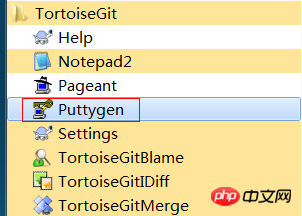
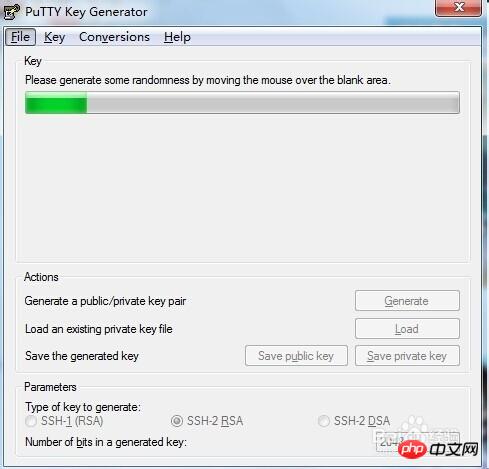
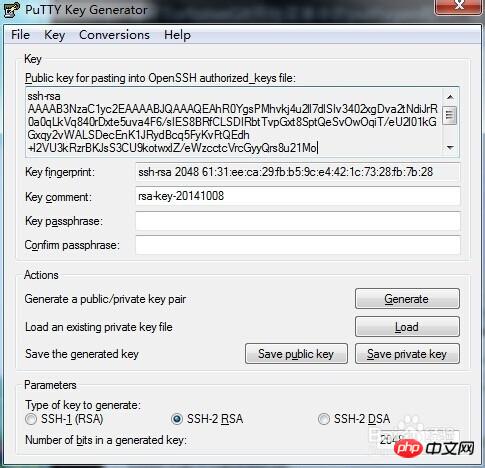
 두 번째 단계 창으로 돌아가서 개인 키 저장 버튼을 클릭하여 TortoiseGit의 개인 키 확장을 .ppk로 저장합니다.
두 번째 단계 창으로 돌아가서 개인 키 저장 버튼을 클릭하여 TortoiseGit의 개인 키 확장을 .ppk로 저장합니다.